我们在使用电脑时,常常会遇到一些问题,比如windows资源管理器已停止工作如何解决等问题,我们该怎么处理呢。下面这篇文章将为你提供一个解决思路,希望能帮你解决到相关问题。
Windows 资源管理器 (explorer.exe,在 Windows 10 中称为文件资源管理器,是 Windows 中的文件管理应用程序。当 Windows 出现“Windows 资源管理器已停止工作”错误时不仅要担心。本文将介绍 8 个修复该错误的方法,让您的文件资源管理器重新工作。
出现Windows 资源管理器已停止工作的错误的原因
此问题可能由以下任一问题引起:
您可能使用的是过时或损坏的视频驱动程序
PC 上的系统文件可能已损坏或与其他文件不匹配
您的 PC 上可能感染了病毒或恶意软件
您的 PC 上运行的某些应用程序或服务可能会导致 Windows 资源管理器停止工作
在 Windows 中修复“Windows 资源管理器已停止工作”的 8 种方法
在大多数情况下,遇到“Windows 资源管理器已停止工作”问题的用户(可能包括您)不知道具体原因是什么。因此,请按照以下方法一一找出问题并轻松解决。
方法一、更新显卡驱动
损坏或过时的视频驱动程序已被证明是 Windows 文件资源管理器停止工作的原因。要确定问题是否由有问题的视频驱动程序引起,您需要做的就是更新 PC 上的视频驱动程序。
步骤 1. 右键单击“此电脑”并转到“管理”>“设备管理器”。
步骤 2. 展开“显示适配器”,右键单击显卡驱动程序并选择“更新驱动程序”。
步骤 3. 在新窗口中,单击“自动搜索更新的驱动程序软件”以继续。
方法二、运行系统文件检查器工具
由于“Windows 资源管理器已停止工作”可能是由系统文件丢失或损坏引起的,您可以运行系统文件检查器工具,帮助检查和修复有问题的系统文件并修复问题。
步骤 1. 单击“开始”并键入cmd。
步骤 2. 右键单击“命令提示符”并选择“以管理员身份运行”。
步骤 3. 按顺序输入以下命令行。(DISM 命令用于制作 Windows 映像以保护您的数据。)
DISM.exe /Online /Cleanup-image /Restorehealthsfc /scannow
步骤 4. 重新启动计算机并检查问题是否仍然存在。
方法三、将您的电脑启动到安全模式以检查启动问题
安全模式仅使用必要的驱动器和服务启动您的计算机。通过这样做,它会将您的 Windows 操作限制为基本功能,这些功能可用作故障排除功能。
步骤 1. 单击“开始”>“设置”>“更新和安全”>“恢复”。
步骤 2。 在高级启动部分,选择“立即重启”。
步骤 3。 然后您的计算机将重新启动到“选择一个选项”屏幕,转到“疑难解答”>“高级选项”>“启动设置”>“重新启动”。
步骤 4. 在您的 PC 重新启动后,您可以选择安全模式来启动您的计算机。
如果 Windows 文件资源管理器在安全模式下工作正常,则很可能是启动项或第三方应用程序导致 Windows 文件资源管理器停止工作。要确定问题所在,您可以按照以下步骤卸载最近安装的应用程序或禁用启动服务:
步骤 1. 按“Windows + R”并输入msconfig。
步骤 2. 在“系统配置”窗口中,切换到“服务”选项卡。
步骤 3. 选中“隐藏所有 Microsoft 服务”并单击“全部禁用”>“应用”>“确定”。
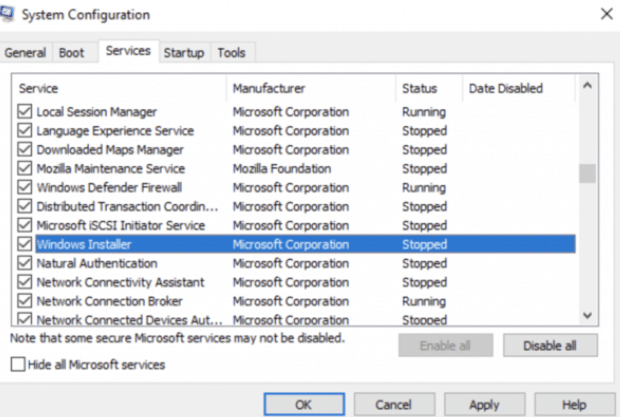
检查每种方法后是否仍然存在“Windows 资源管理器已停止工作”。通过这样做,您可以找到原因并使用相应的修复程序解决问题。
方法四、启用“始终显示图标,从不显示缩略图”
由于您尝试打开的文件已损坏,Windows 资源管理器可能会停止工作。当您尝试在计算机上打开图像文件时,总是会发生这种情况。要修复它,您可以启用“始终显示图标,从不显示缩略图”选项。
步骤 1. 打开“这台电脑”并切换到“查看”选项卡。
步骤 2. 单击“选项”并单击“查看”选项卡。
步骤 3。 选中“始终显示图标,从不显示缩略图”选项,然后单击“应用”>“确定”。
方法五、删除病毒或恶意软件感染
除了常见原因外,病毒或恶意软件感染可能会导致您的 Windows 资源管理器停止工作。要删除任何可能的病毒或恶意软件,请在您的计算机上运行防病毒软件。
步骤 1. 在您的 PC 上安装并运行防病毒软件。
步骤 2. 清理整个计算机硬盘并清除病毒或未知恶意软件。
步骤 3. 恢复被杀毒软件删除的丢失文件。
方法六、在事件查看器中清除日志
许多用户报告了清除登录事件查看器的有效性。如果您仍然为 Windows 资源管理器无法正常工作而烦恼,那么非常值得一试。(以下步骤在 Windows 10 中执行。)
步骤 1. 单击“开始”并进入事件查看器。
步骤 2. 右键单击“事件查看器”并选择“以管理员身份运行”。
步骤 3. 展开“Windows 日志”并选择“应用程序”。
步骤 3. 在“操作”部分,选择“清除日志…”,然后单击“清除”以确认您的操作。
方法 7、测试系统的 RAM 内存
有问题的 RAW 也可能是“Windows 资源管理器已停止工作”的原因。使用 Windows 内存诊断程序测试计算机的 RAM。
步骤 1. 打开“开始”菜单,键入Memory,然后选择“Windows Memory Diagnostics”。
步骤 2. 选择是重新启动计算机并立即运行该工具还是安排该工具在下次重新启动时运行。
步骤 3. Windows 内存诊断在计算机重新启动后自动运行并自动执行标准内存测试。如果要执行更少或更多测试,请按 F1,使用向上和向下箭头键将测试组合设置为基本、标准或扩展,然后按 F10 应用所需设置并继续测试。
步骤 4. 测试完成后,计算机自动重新启动。当您登录时,您将看到测试结果。
方法 8、执行系统还原
最终解决方案始终有助于正确删除“Windows 资源管理器已停止工作”问题。然而,风险是存在的。恢复以前的 Windows 版本可以让您在问题出现之前返回到工作状态,但是,在该状态点之后所有新添加的数据或安装的程序都将被完全删除。因此,请始终记住保留重要计算机数据的副本,以避免大量数据丢失。
总结
以上就是为你整理的windows资源管理器已停止工作如何解决全部内容,希望文章能够帮你解决相关电脑问题,更多请关注电脑栏目的其它相关文章!
